详解win11进系统就黑屏怎么解决
- 分类:帮助 回答于: 2021年07月23日 10:08:34
win11系统是微软最新的操作系统,目前出来了预览版系统,因为系统还比较新,相对来说还不够稳定。有网友在使用中就遇到了win11黑屏的问题,不知道win11进系统就黑屏怎么办,如何解决win11黑屏问题?下面小编就给大家分享下win11进系统就黑屏的解决方法。
方法一:
1、首先尝试使用“Ctrl+Shift+Esc”的键盘快捷键打开“任务管理器”。
2、如果可以打开的话,点击左上角的“文件”,然后选择“新建文件”。
3、接着在其中输入“explorer.exe”再按下回车确定就可以了。
4、如果打不开任务管理器,可以先使用电源键重启系统。
5、重启后如果还是黑屏,再尝试上面任务管理器的方法。
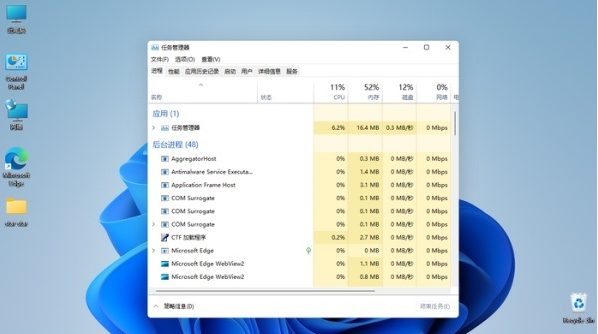
方法二
如果在黑屏后进不去系统,打不开任务管理器,什么都操作不了,那就只能重装系统了。有可能是系统镜像的问题,换个稳定版的系统镜像进行u盘安装系统即可。具体的安装步骤可以参照:小白安装win11系统教程。
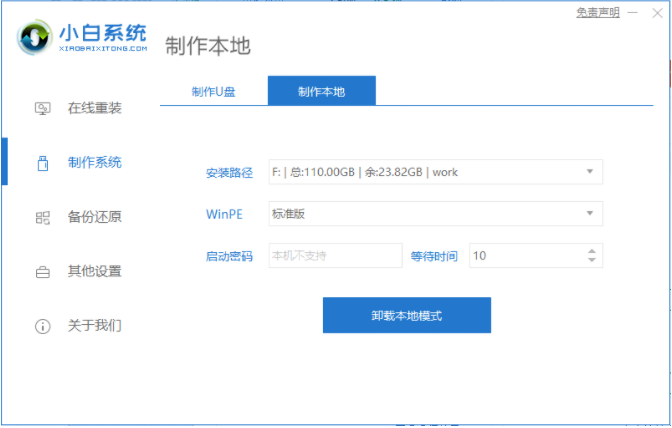
以上便是win11进系统就黑屏的解决方法,有需要的小伙伴可以参照教程进行操作。
 有用
26
有用
26


 小白系统
小白系统


 1000
1000 1000
1000 1000
1000 1000
1000 1000
1000 1000
1000 1000
1000 0
0 0
0 0
0猜您喜欢
- mbr分区装系统蓝屏怎么解决?..2020/09/10
- 如何解决整个电脑键盘被锁住了..2021/04/10
- 教你笔记本电脑怎么进入bios模式..2021/02/04
- 小编给大家带来戴尔xps13系列简介..2021/06/13
- 电脑还原系统的方法是什么..2023/01/22
- 电脑怎么截图2020/10/27
相关推荐
- 错误代码0x80072efd解决方法2021/10/05
- 光盘系统怎么重装你知道吗?..2021/07/12
- 电脑总是死机是什么原因造成的..2022/12/21
- 老司机教你电脑开机蓝屏常见原因..2018/11/08
- 微博打不开,小编教你新浪微博打不开怎..2018/08/01
- 小编详解如何修复电脑硬盘..2018/11/30

















